win10系统IE浏览器打不开网页怎么办
很多用户都会使用IE浏览器进行上网冲浪。不过有的用户在win10系统中打开IE浏览器后,发现打不开网页。遇到这种情况应该怎么办呢?下面就让小编为大家带来win10系统IE浏览器打不开网页怎么办。
1.登录到系统桌面,点击打开开始菜单 - 控制面板 - 网络和Internet,然后在网络和Internet窗口里面点击打开“Internet选项”窗口。
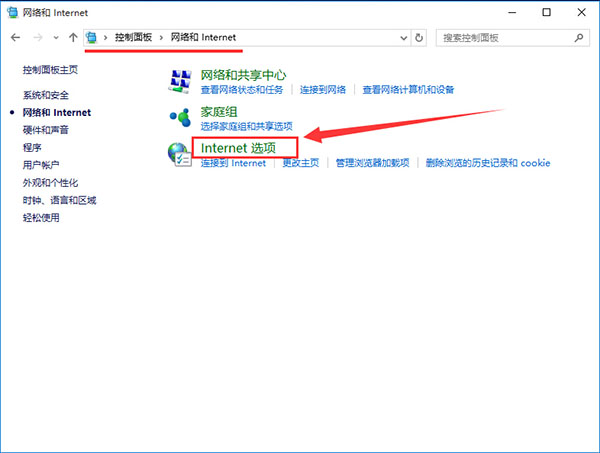
2.在弹出的Internet属性窗口中,将界面切换到“高级”栏,然后点击充值Internet Explorer设置下面的“重置”按钮。
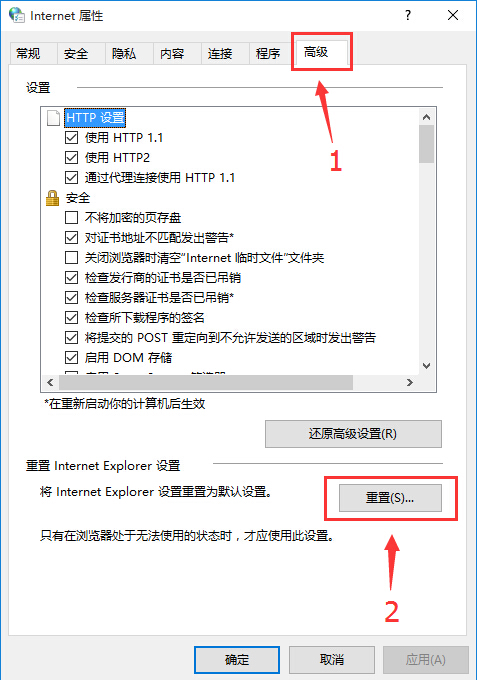
3.在弹出的重置Internet Explorer设置窗口中,勾选“删除个人设置”然后点击“重置”按钮。
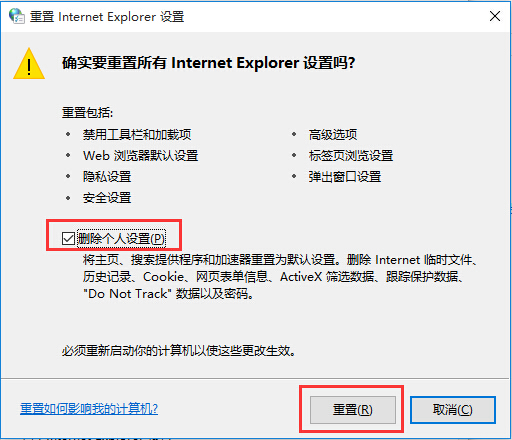
4.耐心等待重置Internet Explorer设置过程,完成之后点击“关闭”按钮关闭窗口。
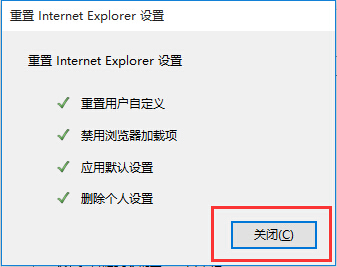
5.完成以上设置之后返回到系统桌面,使用组合快捷键win键+r键打开运行窗口,在打开的运行窗口中输入“cmd”回车确认,打开命令提示符窗口。
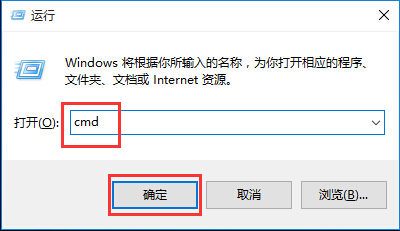
6.接着在打开的命令提示符窗口中,分别输入“Netsh winsock reset”回车确认,输入“netsh advfirewall reset”回车确认,完成所有操作之后重启电脑即可。
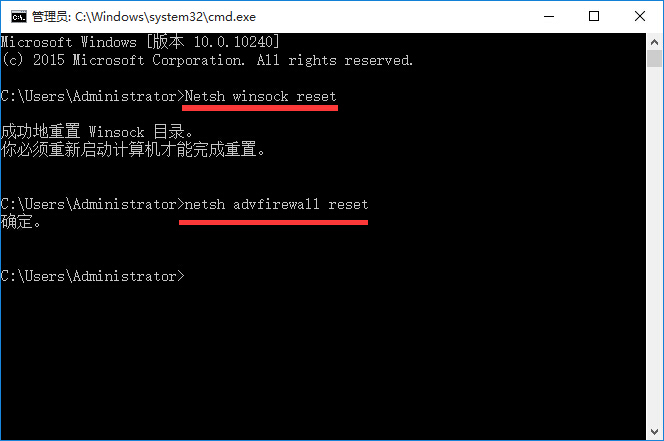
以上就是小编为大家带来的win10系统IE浏览器打不开网页怎么办。通过上述方法进行修复,即可解决IE浏览器打不开网页的问题。
上一篇:win7系统关闭用户跟踪的方法
下一篇:word保护色快速去除方法
Win7教程查看更多

轻松学会安装win7系统教程 2021-10-05 查看详情

戴尔灵越 15如何重装win7系统? 2021-10-05 查看详情

详聊惠普4431s怎么一键重装win7系统 2021-10-05 查看详情

台式计算机重装win7系统简单教程 2021-10-01 查看详情
Win10教程查看更多










